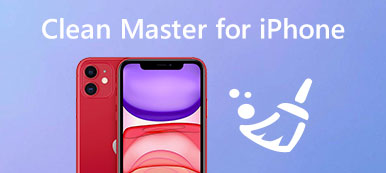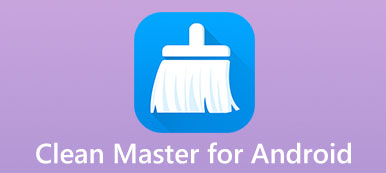Spotlight on hakutoiminto, jonka Apple esitteli iOS- ja Mac OS -käyttöjärjestelmille. Se on valintaperustainen hakujärjestelmä, jonka avulla voit nopeasti löytää eri kohteita laitteellasi. Ei voida kieltää, että tämä ominaisuus on erittäin kätevä. Mutta kun keräät paljon kohteita Spotlight-hakuhistoriaan, saatat huomata, että niitä ei voi poistaa.
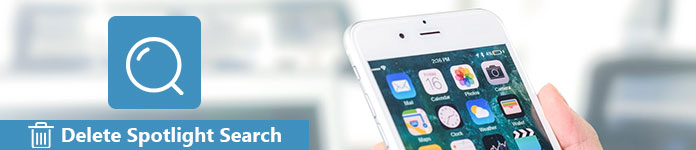
Tietenkin Apple suunnitteli tämän ominaisuuden iPhonelle ja iPadille, mukaan lukien tapa poistaa Spotlight-hakuhistoria. Ongelmana on, miten se tehdään. Tässä opetusohjelmassa voit tutustua Spotlight-hakuhistorian poistamiseen.
- Osa 1: Puhdista Spotlight-haku iPhonesta suoraan
- Osa 2: Poista Spotlight-hakuhistoria iPhonessa pysyvästi
Osa 1. Puhdista Spotlight-haku iPhonesta suoraan
Tässä osassa kerromme useista tavoista poistaa Spotlight-hakuhistoria iPhonesta yksinkertaisesti ja nopeasti.
Way 1: Poista Spotlight-haku iPhonesta Asetusten avulla
Kun haluat poistaa jotain iPhonessa, iOS-asetukset-sovellus voi aina vastata vaatimuksiasi, kuten sovellusten poistaminen. Et kuitenkaan löydä mitään vaihtoehtoa, jonka otsikkona on Spotlight-haku tai vastaava Asetukset-sovelluksessa. Tarkoittaako tämä sitä, ettet voi poistaa sitä asetusten avulla? Onneksi vastaus on kyllä.
Vaihe 1. Avaa iOS-asetukset -sovellus aloitusnäytöltä; napauta nimeäsi ja siirry kohtaan "Yleiset"> "Spotlight-haku".
Vaihe 2. Poista näytöstä Siri Suggestions -kytkin OFF-asennosta kytkeäksesi sen pois päältä ja kytke se sitten uudelleen päälle.
Näin poistat Spotlight-hakuhistorian ja antavat selkeän Spotlight-hakunäytön. Itse asiassa Apple ei salli sinun muokata monia kohteita, jotka liittyvät Spotlight-haussa iPhoneen, eikä edes tarjoa tätä ominaisuutta varten erillistä poistamisvaihtoehtoa. Edellä oleva menettely pystyy poistamaan Spotlight-hakuhistorian näytöltä, mutta ei oikeastaan poista sitä laitteestasi.
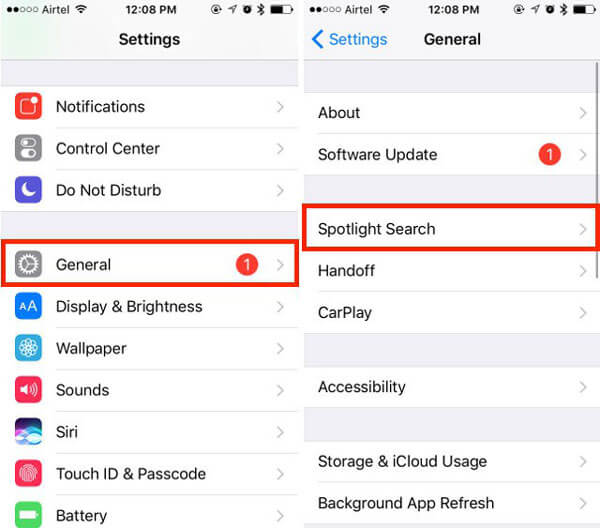
Way 2: Poista Spotlight-haku palauttaen iPhonen
Ratkaiseva tapa poistaa Spotlight-hakuhistoria iPhonellasi on palauttaa koko laite. iOS-käyttäjät saattavat olla tuntemattomia tehdasasetuksista, osittain siksi, että se on tehokas tapa korjata iPhone-ja iPad-ohjelmistoprojekteja. Se pystyy poistamaan iPhonen kaikki sisällön ja henkilökohtaiset tiedot, mukaan lukien Spotlight-hakuhistorian.
Vaihe 1. Tee varmuuskopio iPhonelle käyttämällä iCloudia tai iTunesia ennen Spotlight-hakuhistorian poistamista.
Vaihe 2. Suorita iPhone Settings -sovellus aloitusnäytöltä, napauta nimeäsi ja siirry kohtaan "General"> "Reset".
Vaihe 3. Valitse Palauta asetukset -näytössä "Poista kaikki sisältö ja asetukset" ja napauta uudelleen "Poista iPhone", jotta voit palauttaa tehdasasetukset iPhonessa.
Vaihe 4. Kun se on tehty, iPhonen käynnistyy uudelleen ja näyttää tervetuliaisnäytön. Seuraavaksi voit palauttaa tärkeät tiedostot iCloud- tai iTunes-varmuuskopiosta.

Osa 2. Poista Spotlight-hakuhistoria iPhonesta pysyvästi
Vaikka ei ole todellista vaihtoehtoa poistamaan Spotlight-hakuhistoriaa iOS-laitteilla, voit käyttää epäsuoria menetelmiä aina, kun haluat päästä eroon hakulausumasta, jota Spotlight näyttää.
Itse asiassa Spotlight-hakuhistoria tallentaa paljon asioita, mieltymyksiäsi ja yksityisyyttäsi. Joten, saatat tarvita ammattilaistyökalun, jolla poistat Spotlight-hakuhistorian laitteellasi.
Tästä lähtien suosittelemme Apeaksoftia iPhone Eraser. Sen tärkeimmät ominaisuudet ovat:
- 1. Se pystyy poistamaan Spotlight-hakuhistoriaa ja muita iPhonessa olevia tietoja yhdellä napsautuksella.
- 2. Voit poistaa kaikki iOS-laitteen yksityisyyden, tilit ja muut yksityiset tiedot pysyvästi.
- 3. Se toimii kaikilla iPhonen tietotyypeillä, mukaan lukien Spotlight-hakuhistoria, yhteystiedot, puheluhistoria, videot, valokuvat, musiikki ja sovellustiedot.
- 4. iPhone Eraser tukee melkein kaikkia iOS-laitteita, kuten iPhone 15/14/13/12/11 jne., iPad Pro/Air/mini ja iPod Touch.
- 5. Se on saatavilla Windows 11/10/8/8.1/7/XP:lle ja macOS:lle.
Lyhyesti sanottuna se on helpoin tapa poistaa Spotlight-hakuhistoriasi iPhoneen.
Kuinka poistaa Spotlight-haku iPhonessa yhdellä napsautuksella?
Setp 1. Liitä iPad iPadin poistotyökaluun
iPhone Eraser on kaksi versiota, yksi Windows-tietokoneelle ja toinen Mac OS: lle. Voit ladata oikean version käyttöjärjestelmän mukaan, kaksoisnapsauttamalla asennustiedostoa ja noudattamalla näyttöön tulevia ohjeita asentaaksesi sen tietokoneellesi. Seuraavaksi liitä iPhone tietokoneeseen Lightning-kaapelin kautta laitteen mukana.
Setp 2. Valitse oikea poistotaso
Käynnistä paras iPhone-poisto-ohjelma ja se tunnistaa iPhonen automaattisesti. Kun hälytys näkyy iPhonessa, avaa se ja napauta Luottamus jatkaa. Sitten ohjelmisto näyttää kolme vaihtoehtoa, jotka liittyvät poistotasoon. Matala taso poistaa iPhonesi kirjoittamalla sen kerran. Keskikokoinen taso korvaa laitteen kahdesti ja korkea taso toistaa sen kolme kertaa.
Mitä korkeampi pyyhintätaso on, sitä useammin sovellus korvaa iPhonesi.

Jos iPhone ei näy ohjelmistossa, kokeile toista USB-kaapelia ja päivitä iTunes uusimpaan versioon.
Setp 3. Poista Spotlight-haku yhdellä napsautuksella
Kun olet valinnut oikean poistotason, sinut ohjataan seuraavaan ikkunaan. Klikkaa Aloita -painiketta, jos olet valmis. Sitten paras iPhone-poisto-ohjelma aloittaa työnsä ja poistaa Spotlight-hakuhistorian iPhonellasi kerralla.

Huomautuksia: Sinun pitäisi ymmärtää, että iPhone Eraser ei vain poista Spotlight-hakuhistoriaa, mutta myös muita iPhonen tietoja, kuten yhteystietoja, videoita, valokuvia jne. Jos et halua menettää näitä tiedostoja, tee parempi varmuuskopio koko älypuhelimellasi. Lisäksi voit palauttaa varmuuskopion laitteeseesi poistamisen jälkeen.
Yhteenveto
Spotlight on kätevä ominaisuus iPhonessa ja iPadissa, ja sen avulla voit nopeasti käyttää haluamaasi. Apple ei kuitenkaan tarjoa mitään keinoa poistaa Spotlight-hakuhistoriaa. Onneksi saatat ymmärtää, miten voit poistaa Spotlight-hakuhistoriasi iPhonessasi edellä olevien oppaiden perusteella. Jos etsit ammattitaitoista menetelmää Spotlight-hakunäytön puhdistamiseen, Apeaksoft iPhone Eraser voisi täyttää vaatimukset. Se ei ole vain helppokäyttöinen, vaan pystyy pyyhkimään laitteen pysyvästi. Toivomme, että oppaamme ja ehdotuksemme ovat hyödyllisiä.



 iPhone Data Recovery
iPhone Data Recovery iOS-järjestelmän palauttaminen
iOS-järjestelmän palauttaminen iOS-tietojen varmuuskopiointi ja palautus
iOS-tietojen varmuuskopiointi ja palautus iOS-näytön tallennin
iOS-näytön tallennin MobieTrans
MobieTrans iPhone Transfer
iPhone Transfer iPhone Eraser
iPhone Eraser WhatsApp-siirto
WhatsApp-siirto iOS-lukituksen poistaja
iOS-lukituksen poistaja Ilmainen HEIC-muunnin
Ilmainen HEIC-muunnin iPhonen sijainnin vaihtaja
iPhonen sijainnin vaihtaja Android Data Recovery
Android Data Recovery Rikkoutunut Android Data Extraction
Rikkoutunut Android Data Extraction Android Data Backup & Restore
Android Data Backup & Restore Puhelimen siirto
Puhelimen siirto Data Recovery
Data Recovery Blu-ray-soitin
Blu-ray-soitin Mac Cleaner
Mac Cleaner DVD Creator
DVD Creator PDF Converter Ultimate
PDF Converter Ultimate Windowsin salasanan palautus
Windowsin salasanan palautus Puhelimen peili
Puhelimen peili Video Converter Ultimate
Video Converter Ultimate video Editor
video Editor Screen Recorder
Screen Recorder PPT to Video Converter
PPT to Video Converter Diaesityksen tekijä
Diaesityksen tekijä Vapaa Video Converter
Vapaa Video Converter Vapaa näytön tallennin
Vapaa näytön tallennin Ilmainen HEIC-muunnin
Ilmainen HEIC-muunnin Ilmainen videokompressori
Ilmainen videokompressori Ilmainen PDF-kompressori
Ilmainen PDF-kompressori Ilmainen äänimuunnin
Ilmainen äänimuunnin Ilmainen äänitys
Ilmainen äänitys Vapaa Video Joiner
Vapaa Video Joiner Ilmainen kuvan kompressori
Ilmainen kuvan kompressori Ilmainen taustapyyhekumi
Ilmainen taustapyyhekumi Ilmainen kuvan parannin
Ilmainen kuvan parannin Ilmainen vesileiman poistaja
Ilmainen vesileiman poistaja iPhone-näytön lukitus
iPhone-näytön lukitus Pulmapeli Cube
Pulmapeli Cube